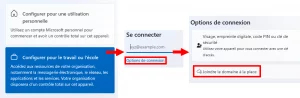Windows 11 fait désormais suite à Windows 10 et est disponible qu'en version 64 bits. Toujours basé sur les travaux sur le Fluent Design, il propose, dès la fin de l'installation, une nouvelle version de la barre des tâches dont les icônes sont désormais centrées (modifiable) et contient une nouvelle version du menu démarrer.
Windows 11 est livré avec toute une panoplie de logiciels, on pourra y retrouver une nouvelle version de Paint, et de Photos, l'outil de capture d'écran et la calculatrice. Tous se modernisent grâce à la nouvelle interface "Mica" y compris l'explorateur de fichiers ainsi que le panneau de paramètres Windows qui devient bien moins austère que celui de son prédécesseur.
Cette nouvelle itération fait aussi place à une meilleure sécurité basée sur la technologie de virtualisation et de "sandbox" (ou "bac-à-sable") et pour cela demande la présence d'une instruction (HVCI) présente dans les processeurs les plus récents.
Pour être totalement supporté par Microsoft, un PC devra avoir les prérequis suivants :
- UEFI, Secure Boot, TPM 2.0
- Processeurs multi-coeurs 1Ghz mini
- Intel Core i 8ème gen. et +, Core X, Xeon W et +, certains Pentium, Celeron et Atom
- AMD Ryzen 2000+ (sauf série 2x00G), certains Athlon et EPYC
- 4 Go de RAM
- 64 Go de stockage minimum
- Carte graphique compatible DirectX 12 & WDDM 2
- Instruction "POPCNT" (depuis 24H2)
Tester sa compatibilité
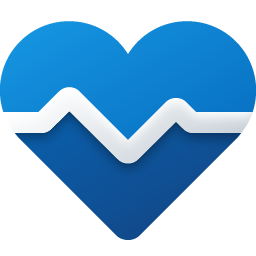
PC Health Check
Editeur : Microsoft
Télécharger
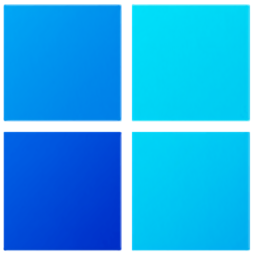
WhyNotWin11
Version : 2.7.0.0 (07/10/2025)
Télécharger (GitHub)
Windows 11 peut toujours être installé de manière non officielle sur un PC n'ayant pas les pré-requis demandés par Microsoft. Néanmoins, Microsoft n'assurera aucunement le support de ces PC si un bug (même grave) surviendrait.
En octobre 2025, créer un compte local devient plus difficile à faire lors d'une installation de Windows 11, Microsoft voulant que l'utilisateur passe par la phase complète de l'assistant qui leur propose l'intégralité des services créés par la firme.
Ainsi, les méthodes oobe\bypassnro et start ms-cxh://localonly ne permettent plus d'éviter la création d'un compte Microsoft. Cependant, les deux méthodes existent toujours, mais les commandes à entrer ont quelque peu changées.
1ère méthode, combiner "oobe\bypassnro" et "start ms-cxh://localonly" :
Dès le premier écran de l'assistant :
- Faites un Shift+F10 pour ouvrir l'invite de commande et tapez regedit
- Naviguez vers la clé HKEY_LOCAL_MACHINE\SOFTWARE\Microsoft\Windows\CurrentVersion\OOBE
- Sur le panneau à droite, faites un clic droit et sélectionnez Nouveau → Valeur DWORD (32 bits)
- Nommez la valeur HideOnlineAccountScreens et attribuez lui la valeur 1 en double cliquant dessus
- Fermez la fenêtre de Regedit puis tapez la commande
shutdown /r /t 0pour redémarrer le PC
Vous pourrez ainsi poursuivre l'assistant qui vous autorisera à créer un compte local.
Une méthode plus rapide (pour les plus aguerris) peut être faite à la place de celle ci-dessus.
- Faites un Shift+F10 pour ouvrir l'invite de commande
- Tapez
reg add HKLM\SOFTWARE\Microsoft\Windows\CurrentVersion\OOBE /v HideOnlineAccountScreens /t REG_DWORD /d 1 /fpuis appuyez sur la touche Entrée pour ajouter la clé - Puis tapez la commande
shutdown /r /t 0puis Entrée pour redémarrer
2ème méthode, plus courte, remplace "start ms-cxh://localonly"
Toujours depuis le premier écran de l'assistant, mais vous pouvez aussi le faire après la configuration de la connexion internet.
- Pressez sur le clavier les touches CTRL + Shift + J pour ouvrir la console développeur
- Tapez WinJS.Application.restart("ms-cxh://LOCALONLY") et validez avec la touche Entrée
- Pressez la touche Echap pour quittez la console développeur
Vous verrez ainsi que l'assistant a chargé le panneau de configuration de compte local tout droit sorti du monde de Windows 10
3ème méthode (réservé aux éditions Pro et supérieur)
Ici, pas besoin de ligne de commande, nous allons simplement suivre l'assistant et à un certain moment, un choix vous sera demandé :
- "Utilisation personnelle" ou "Utilisation pour travail ou école", il faudra choisir la 2ème solution
- Au moment de la demande de compte Microsoft, cliquez sur Options de connexion sous le champ
- Choisissez Joindre le domaine
Reste à suivre l'assistant afin de finaliser la configuration de votre ordinateur
Windows 11 2025 Update - 25H2
Version actuelle : 10.0.26200.7462 (09/12/2025)
Télécharger l'assistant de mise à niveau, l'outil de création de médias ou l'image ISO
* : Mise à jour optionnelle
Versions en cours de développement (Programme Windows Insider)
Canal Canary
Tester la plateforme (Kernel, API, ...)
10.0.28020.1362 (15/12/2025) - Notes
Canal Dev
Tester les nouvelles fonctionnalités
10.0.26220.7523 (19/12/2025) - Notes
Canal Bêta
Tester la stabilisation du système
10.0.26220.7523 (19/12/2025) - Notes
Canal Release Preview
Obtenir les mises à jour en avance
10.0.26200.7462 (09/12/2025) - Notes
10.0.26100.7462 (09/12/2025) - Notes
Images ISO Insider
Installer Windows hors connexion
Télécharger
- Canary : 27924.1000 (14/08/2025)
- Dev : 26200.6584 (10/09/2025)
- RP : 26100.1150 (09/07/2024)
Informations supplémentaires
| Version | Build | Date de fin du support |
|---|---|---|
| Windows 11 25H2 | 10.0.26200.7462 (09/12/2025) | 12/10/2027 (Famille & Pro) 10/10/2028 (Entreprise & Éducation) |
| Windows 11 24H2 Windows Server 2025 | 10.0.26100.7462 (09/12/2025) | 13/10/2026 (Famille & Pro) 12/10/2027 (Entreprise & Éducation) 09/10/2029 (Entreprise LTSC) 10/10/2034 (IoT Entreprise LTSC & Server 2025) |
| Windows 11 23H2 | 10.0.22631.6345 (09/12/2025) | Support terminé le 11/11/2025 (Famille & Pro) 10/11/2026 (Entreprise & Éducation) |
* : Mise à jour optionnelle (Famille, Pro, Entreprise & Education uniquement)